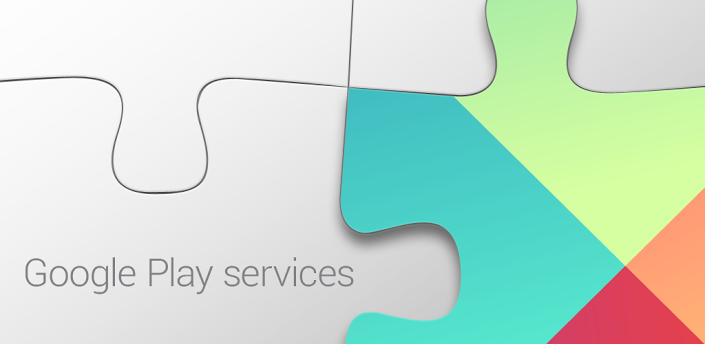Play store что это за приложение
В чем разница между Google Play Store и Google Store
Вероятно, Вы слышали о Google Play Store и Google Store. Может показаться, что это одно и тоже, но каждый из них служит важной цели в экосистеме Google.
Что такое Google Play Store
Google Play Store, который иногда называют просто Google Play, является цифровой торговой площадкой компании. Он предустановлен на телефонах и планшетах Android, а также на устройствах Android TV и Google TV. В Play Store также можно получить доступ онлайн через любой веб-браузер.
Основная цель Play Store — быть местом, где пользователи Android могут загружать приложения и игры. Фактически, раньше он назывался «Android Market». Когда-то в нем были только приложения и игры для Android, но по мере того, как Google расширял его, это название больше не имело особого смысла.
После того, как Android Market стал включать музыку, электронные книги и фильмы, Google переименовал его в Google Play. Поскольку некоторый контент не был эксклюзивным для Android, не имело смысла размещать его на «Android Market». Теперь весь цифровой контент Google можно найти в Google Play.
Так что же это за контент? Как уже упоминалось ранее, приложения и игры — это главное, что люди получают из Play Store. К другим категориям относятся «Фильмы и ТВ» и «Книги». В Play Store раньше была и музыка, но это изменилось с появлением YouTube Music.
Что такое Google Store
В то время как Play Store предназначен для цифрового контента, Google Store — это онлайн-площадка компании для физических продуктов. Сюда входят телефоны Pixel, Chromebook, Chromecast, устройства Nest и некоторые продукты партнеров Google.
Вплоть до 2015 года некоторые физические продукты Google можно было приобрести в Play Маркете на вкладке «Устройства». Поскольку компания начала уделять больше внимания созданию устройств «Made by Google», она переместила физические продукты в специальный магазин Google. На веб-сайте Play Store все еще есть вкладка «Устройства», но теперь она связана с Google Store.
Продукты Google можно приобрести у ряда розничных продавцов. Однако в Google Store иногда есть больше возможностей и скидок. Вы также можете получить поддержку клиентов Google, если зайдете в Google Store, который с большей вероятностью заменит сломанное устройство.
Эквивалентом Google Store будет Apple Store. Это магазин, принадлежащий компании, которая производит продаваемые товары. В обоих случаях есть товары от партнеров, но большинство товаров от владельца магазина.
В отличие от Apple Store, Google Store — это только онлайн-магазин. В реальном мире нет обычных магазинов Google.
Единственное исключение из правила «физических товаров» в Google Store — подписки. Вы можете приобрести подписку на такие сервисы, как Google One, Stadia Pro и YouTube Premium. Это подписки, которые обычно идут вместе с физическими продуктами.
Разница между Google Play Store и Google Store довольно проста. Play Store предназначен для цифрового контента, а Google Store — для физических продуктов.
Торговая площадка Google началась с Android Market, превратилась в Play Store и, в конечном итоге, распалась, породив Google Store. Если Вы хотите купить что-нибудь в экосистеме Google, это два Ваших основных направления.
Чем Google Play отличается от Google Store и что там можно купить
App Store, AppGallery, Google Play, Google Store. Думаю, все эти названия вам хорошо знакомы, потому что они обозначают хорошо знакомые вам магазины, которые вы посещаете на постоянной основе. Однако Google Play и Google Store – это не совсем одно и то же, хотя некоторые очень часто путают их друг с другом, а потому очень часто посещают не то, что искали на самом деле. Попытаемся разобраться, чем Google Play отличается от Google Store, чем там торгуют и как отличить один магазин от другого.
Google Play — это не то же самое, что Google Store. Но чем они отличаются?
Начнём с того, что путаница, которую провоцируют Google Play и Google Store, мне совершенно понятна. В обоих случаях в названии доминирует бренд Google и в обоих случаях в названии отсутствует слово App, отсылающее к магазинам приложений. Я уже не говорю, что время от времени Google позволяет себе производить всякие ребрендинги, в результате одного из которых Google Play Market превратился в Google Play, из-за чего некоторые вообще стали называть его Google Play Store, смешав всё в кучу. В общем, грех не запутаться.
Что такое Google Play
Так выглядит ассортимент Google Play
А, между тем, и Google Play, и Google Store – это кардинально разные магазины, хоть и тот, и другой по факту являются магазинами. Но отличить их друг от друга довольно легко.
Смотрите. Google Play – это аналог App Store от Apple. То есть магазин приложений. Конечно, на поверку оказывается, что купить там можно не только софт, но и фильмы, музыку, книги, аудиокниги и подписки на разные сервисы, однако по большому счёту сути это не меняет. Как ни крути, Google Play – это магазин контента, где продаются только цифровые товары. Их нельзя пощупать, но при этом зачастую они стоят довольно-таки ощутимых денег, особенно, если мы возьмём за пример сервисы, подписаться на которые может стоить от 100 до 10 000 рублей в месяц.
Что купить в Google Store
Фирменная техника Google формирует основу ассортимента Google Store
Google Store – это собственный магазин Google, где продаются в основном фирменные устройства, которые поисковый гигант производит сам:
Однако есть в Google Store и продукция партнёров Google. Это беспроводные зарядки, кабели, блоки питания, подставки, автомобильные аксессуары, ноутбуки на Chrome OS производства Samsung, Sony и других брендов. В общем, поживиться в Google Store действительно есть чем. Но поисковому гиганту этого оказалось мало, поэтому он начал предлагать через магазин физических товаров товары вполне себе цифровые.
Google Store в России
Купить что-то в Google Store из России невозможно
С некоторых пор через Google Store стало можно оформить подписку на облачный сервис Google One, Google Play Pass, игровую платформу Google Stadia, все ответвления YouTube и купить тарифный план Google Fi. Немногие знают, но пользователям из США Google предлагает возможность подключить сотовую связь, предоставляя им удобный доступ к звонкам, SMS и интернету. Подключение осуществляется строго онлайн и только при условии, что ваш смартфон поддерживает eSIM.
В России заработал Google Play Pass. Я его опробовал и делюсь впечатлениями
Сказать честно, разобраться в отличиях Google Play и Google Store не так уж и сложно, хотя поначалу кажется, что Google довольно плохо умеет в брендинг. Однако при более детальном изучении магазинов становится понятно, что к чему, хоть в целом и остаётся впечатление, что Google всё ещё продолжает искать свою торговую стратегию, плохо представляя, где и чем лучше торговать. Поэтому, учитывая сбивчивость поискового гиганта, единственное отличие Google Store, от Google Play, о котором нужно помнить россиянам, состоит в том, что в России первый не работает.
Новости, статьи и анонсы публикаций
Свободное общение и обсуждение материалов
Жанр экшн-игр давно перестал быть чем-то определенным. Сейчас это почти любая игра, которая захватывает своим сюжетом и при этом является достаточно динамичной, чтобы в нее хотелось играть снова и снова. Такие игры надоедают не так быстро, как многие другие, и при этом отлично подходят для того, чтобы поиграть в них в выходные. Каждую неделю по субботам мы собираем для вас лучшие игры разных жанров и на этот раз решили уделить внимание именно жанру экшн. Как обычно собрали для вас то, во что приятно поиграть самому и не стыдно посоветовать другим. Это то, что нужно на старте выходных.
App Store в списке нужно ставить последним или вообще не вспоминать. Ресурсом ошиблись, выкладывая писанину?
Многие из тех, кто решил купить смартфон на Android, задаются вопросом, что означает небольшой ярлык с подписью «Play Market». Некоторые с опаской относятся к тому, что за ним скрывается онлайн-магазин с более чем миллионом приложений, игр и прочих программ, так как боятся потратить деньги на покупку какого-либо приложения.
На самом деле, Play Market – очень полезный сервис. Он принадлежит компании Google (которая владеет правами на саму ОС «Андроид») и представляет собой «фирменный» онлайн-магазин. Все представленные в нем программы разделены на несколько категорий («Приложения», «Игры», «Музыка», «Книги» и т.д.), в каждой из которых есть своя подклассификация (по жанрам, стилям, направлениям и пр.). Продукты Play Market во многом бесплатны, стоимость же платных программ довольно невысока. Любой пользователь смартфона Андроид, например марки Хайскрин, может использовать приложение Плэй Маркет.
 Возможности Play Market
Возможности Play Market
Приобретая недорогие смартфоны на Android, тот же бренд Highscreen, пользователи хотят полностью использовать весь их функционал. Использование «Плей Маркета» раскрывает дополнительные возможности смартфонов, которые на первый взгляд кажутся невероятными (скажем, применение смартфона в качестве веб-камеры или сканера штрих-кодов).
Аккаунт в PlayMarket нужен для:
Очевидно, что возможности приложения весьма обширны, но ими можно воспользоваться лишь после регистрации на сервисе.
 Регистрация в Play Market
Регистрация в Play Market
Итак, прежде, чем приступать к освоению «Плей Маркета», в нем надо зарегистрироваться. Но если у пользователя уже есть аккаунт в одном из сервисов Google (например, Gmail), то отдельная регистрация не нужна, можно использовать уже имеющуюся.
Новый аккаунт со смартфона создается в считанные минуты. Достаточно нажать на ярлык Play Market, появится сообщение «создать новый или использовать существующий профиль?». Под ним – две кнопки, «новый» и «существующий». Если аккаунт уже есть, то после нажатия «существующий» нужно ввести его логин/пароль. После нажатия «новый» надо придумать логин/пароль (логин автоматически станет адресом нового Gmail-ящика). После этого нужно принять пользовательское соглашение и ввести подтверждающую капчу. На этом основное создание аккаунта в «Плей Маркете» завершается.
Настройка Play Market
В ходе регистрации можно выбрать опцию «настроить параметры», где указать номер телефона или дополнительный почтовый ящик. Это пригодится для восстановления текущего аккаунта (например, для восстановления пароля). Если планируется приобретение приложений за деньги, то надо выбрать и опцию «добавить кредитную карту».
Придется ввести номер карты, со счета которой будут списывать средства. Если платных скачиваний не планируется, эту кнопку надо просто проигнорировать или нажать «не сейчас». В любом случае, все эти настройки опциональны и в любой момент могут быть скорректированы. Также можно сразу же выполнить синхронизацию всех Google-сервисов, для этого появится отдельное меню. После этого достаточно мощный смартфон (тот же Хайскрин) можно использовать для полноценной онлайн-работы.
Главная настройка, которую необходимо выполнить сразу же после создания аккаунта – корректировка режима обновлений. Дело в том, что по умолчанию все приложения обновляются, как только телефон подключиться к интернету. При работе только с бесплатным Wi-Fi это очень удобно, а вот при наличии мобильного трафика может привести к серьезным расходам.
Поэтому в настройках «Плей Маркета» надо выбрать пункт «автообновление прилолжений» и напротив «только через Wi-Fi»поставить галочку. Можно выбрать «никогда», в этом случае приложения вообще не будут обновляться, пока пользователь не снимет запрет.
 Навигация и скачивание в Play Market
Навигация и скачивание в Play Market
Навигация довольно простая и понятная. Все приложения отсортированы по категориям, причем отдельно выделены «Топ платных» и «Топ бесплатных», «Топ новых» и «Бестселлеры». Категории открываются касанием пальца, список прокручивается движением по экрану.
Нужные приложения можно искать как через категории, так и непосредственно через поиск по «Плей Маркету». Последний способ очень удобен, если известно точное (или хотя бы примерное) название продукта. После выбора приложения (простым касанием) откроется его описание. Далее нажимаем «Установить», а по завершению установки – «открыть». При установке нужно обращать внимание на разрешения, которые запрашивает приложение. Несмотря на то, что «Плей Маркет» следит за безопасностью продукта, можно наткнуться на программу с вирусом или приложение, считывающее смс или личную информацию пользователя.
Если выполняется платное скачивание, деньги со счета карты спишутся автоматически. Если карта не привязана, платное приложение скачать не получится.
Dadaviz
Google Play против AppStore: какой магазин лучше
К выбору смартфона или планшета нужно подходить ответственно. Выбранное устройство будет ежедневно служить владельцу в течение нескольких лет, а поэтому важно, чтобы оно было удобным и приятным в использовании. Один из важных критериев выбора — это операционная система. На рынке лидируют Android и Apple, и споры между поклонниками этих ОС никогда не утихают. Помимо прочего, много споров вызывает вопрос о том, что же всё-таки лучше — Google Play или AppStore.
Google Play против AppStore: сходства и различия
Сервисы Google Play и AppStore имеют одну и ту же цель. Они позволяют пользователю найти, скачать и установить мобильное приложение. В обоих магазинах есть как платные, так и бесплатные программы. Навигационные элементы в них — тоже одинаковые. Так, на странице каждой игры или программы есть:
Но схожесть сервисов отнюдь не означает, что они одинаковые. Между ними есть существенная разница, и заключается она не только в том, что Google Play создан для устройств с ОС Android, а AppStore — для продукции Apple. Разобраться в различиях между онлайн-магазинами поможет таблица, приведённая далее.
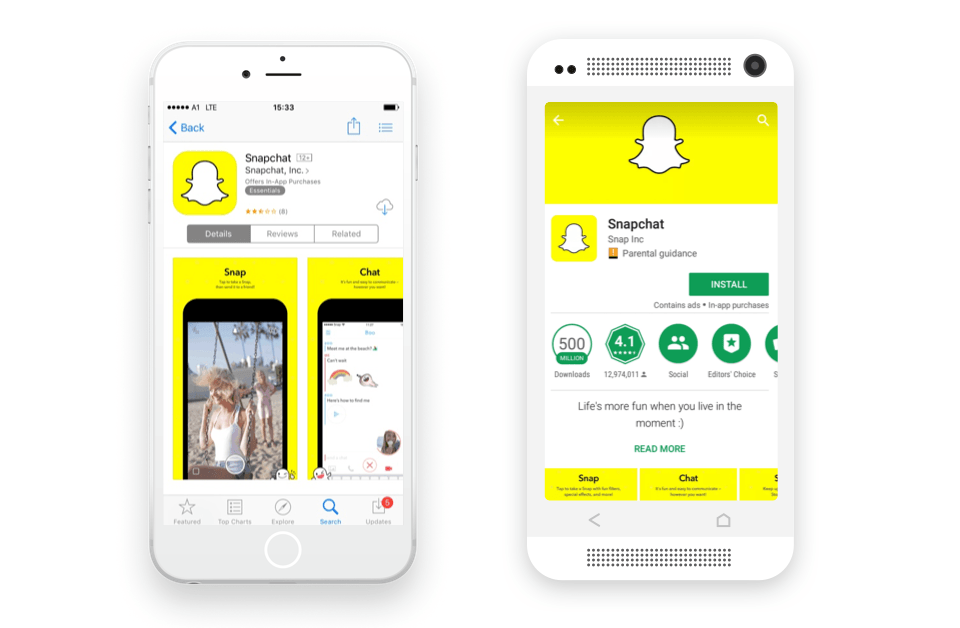
Таблица: сравнение магазинов мобильных приложений
| Критерий сравнения | Google Play | AppStore |
| Количество приложений | 3,6 миллиона | 2,1 миллиона |
| Количество скачиваний (за 2017 год) | 85 миллиардов | 27 миллиардов |
| Самые скачиваемые приложения за всё время (более 1 миллиарда загрузок) | Facebook, YouTube, Facebook Messenger, Google Maps | Instagram, WhatsApp, iTunes |
| Количество импортированных приложений (статистика с начала 2017, более ранняя недоступна) | с iOS на Android — 15 тысяч | с Android на iOS — 7,5 тысяч |
| Удобство поиска приложений | много категорий (игры, бизнес, мультимедиа, мессенджеры и т. п.), автоподбор приложений под поисковые запросы пользователя, приложение можно поместить только в 1 категорию | тот же функционал, что и у Google Play, но приложение можно поместить сразу в 2 категории (3 для игр) |
| Длительность видеороликов и трейлеров | от 30 секунд до 2 минут | 15–30 секунд |
| Галерея скриншотов | до 8 скриншотов, просматривают 63% пользователей | до 5 скриншотов, просматривают 90% пользователей |
| Возврат денег за покупку | в течение 2 часов, автоматически | в течение 14 дней, но через службу поддержки |
| Частота показа рекламы в бесплатных приложениях | примерно одинаковая | примерно одинаковая |
| Частота появления всплывающих окон с просьбой оценить приложение | без ограничений, зависит от разработчика | не более 3 раз в год |
| Безопасность | средняя (приложения не всегда проходят тщательную проверку перед загрузкой в магазин) | высокая (каждое приложение тщательно проверяется) |
| Количество зарегистрированных издателей приложений | 967 тысяч | 499 тысяч |
| Распределение прибыли от продаж приложений | 70% разработчику, 30% магазину | 70% разработчику, 30% магазину |
Важно! Данные в таблице актуальны на июнь 2018 года. Некоторая информация со временем изменится — например, обязательно увеличится количество приложений в обоих магазинах.
Итак, у каждого из магазинов есть свои достоинства и недостатки. AppStore опережает конкурента в вопросах безопасности и «навязчивости» (более короткие видео, меньше просьб оценить приложение), а у Google Play — более широкий ассортимент приложений и возможности поиска.
Не работает Google Play Store – что делать?
Константин Иванов
Google Play Store из тех приложений, которые для всех являются чем-то самим собою разумеющимся, в основном потому, что оно просто работает как посредник между пользователем и его приложениями. Скорее небо рухнет на землю, чем оно перестанет работать. И когда это случается, это подобно катастрофе. И где теперь добывать нужные приложения?
Четкой инструкции, как заставить Google Play Store заработать снова, не существует. Но в этом материале собран ряд способов, которые скорее всего вам помогут.
Убедитесь, что проблема на вашей стороне
Перед тем, как вы начнете судорожно искать возможности справиться с проблемой, удостоверьтесь, что дело не в самом Google. Для этого лучше всего посмотреть в сети, нет ли сообщений о похожей проблеме. И если вы увидите массовые жалобы на ситуацию, сходную с вашей, остается терпеливо ждать – это может быть проблема на сервере и скоро с ней разберутся без вашего участия.
Принудительное закрытие Google Play Store
Иногда все, что вам нужно, это принудительная остановка приложения. Все просто: вы смахиваете Google Play Store из запущенных приложений или идете в Настройки – Приложения – Все приложения, выбираете Google Play Store и нажимаете на «Остановить».
Переключение в режим «В самолете»
Трудно утверждать, что этот способ работает с гарантией, но многие люди сообщали о том, что активация режима «В самолете» и последующее его выключение помогают привести в чувство Google Play Store. Так или иначе, это сделать несложно и это абсолютно безопасно. Так что почему бы не попытаться, верно?
Переподключиться к Wi-Fi
Как и в случае с режимом «В самолете», этот способ некоторые пользователи называют действенным, поскольку проблема может быть в Wi-Fi соединении. Не говоря уж о том, что сеть Wi-Fi сама по себе может иметь проблемы с подключением к Интернету. Для того, чтобы этот способ сработал, нужно выключить Wi-Fi и сделать пару каких-нибудь действий в Google Play Store, после чего включить обратно. Это должно помочь. Кроме того, возможно, вам поможет перезагрузка роутера.
Перезагрузите телефон!
Как в старые добрые времена, современная электроника иногда может потребовать хорошего пинка, чтобы снова заработать правильно. Ну да, разумеется, пинать по-настоящему ее не стоит, но перезагрузка – отличный способ «привести в чувство» ваш смартфон. Да, это занимает пару минут, но позволяет исправить проблему не только с магазином приложений, но и кучу других мелких проблем, которые вы могли и не замечать.
Очистить кэш Google Play Store
Кэширование памяти – это отличный инструмент. Благодаря сохранению данных локально ваш смартфон сокращает потребление трафика и уменьшает время на загрузку. Таким образом, вам не требуется каждый раз качать все данные из Интернета, когда вы открываете страницу, при условии, что на ней не было изменений. На этом хорошее заканчивается. Оборотная сторона включает не только заполнение памяти смартфона, но и накопление ошибок или полный сбой в системе хранения, что приводит к проблемам с загрузкой. Поэтому желательно время от времени кэш чистить.
Для того, чтобы очистить кэш Google Play Store, вам нужно перейти в Настройки и выбрать раздел настройки приложений. Там вы находите приложение Google Play Store и тапаете. Вам откроется меню с множеством опций, в том числе и кнопка «Очистить кэш».
Удаление данных Google Play Store
Очистка кэша не помогла? Тогда потребуется более серьезное вмешательство и более глубокая очистка. Удаление данных приложения Play Store не удалит само приложение, но максимально его обнулит. Проводится эта операция аналогично очистке кэша — Настройки — Настройки Приложений — Сервисы Google Play. Только вместо кнопки «Очистить кэш» нужно нажать «Стереть данные». Но помните, что таким образом вы стираете все сведения, так что при следующем включении вам придется заново осуществлять вход в Google Play Store, а все локально хранимые сведения будут утрачены.
Проверьте список отключенных приложений
Помните, что некоторые приложения для своей работы требуют работы других приложений и сервисов. Особенно это касается системных приложений, к которым относится и Google Play Store. Вы недавно отключали какие-то приложения? Вполне возможно, что это причина проблем с магазином приложений. Снова идете в Настройки — Настройки Приложений — Все приложения. Проматываете их список до конца, потому что Android автоматически помещает отключенные приложения в конец списка. Если там что-то есть, то попробуйте включить и посмотреть, не заработал ли Google Play.
Проверьте настройки даты и времени
На первый взгляд это совершенно глупое предположение, но зачастую неправильная дата становится причиной сбоев в работе Google Play Store. При синхронизации вашего смартфона с серверами Google могут возникнуть проблемы с синхронизацией настроек даты и времени. Если вы включили ручную установку, то верните обратно автоматическую. Если стоит автоматическая, то на нее может влиять настройка времени оператором. Попробуйте указать дату и время максимально точно в ручном режиме. Попробуйте переключать часовые пояса и осуществлять другие действия с настройками времени.
Удалите прокси или настройки VPN
Многие пользователи VPN/прокси сталкивались с такими проблемами. Пробовали ли вы их отключить, если ими пользуетесь? Настройки прокси находятся в меню Wi-Fi, они доступны по долгому нажатию на название вашего роутера и выбору пункта «Расширенные настройки». Настройки VPN же находятся в разделе подключений.
Просто удалите Google Play Store!
Если не работает ни один из описанных выше способов, возможно, лучше всего взять и просто удалить Google Play Store. Проблема только в том, что это системное приложение и просто так от него избавиться нельзя. Что можно сделать, так это удалить обновления, откатив приложение к более старой версии. Затем можно обновить его снова – это безопасная процедура, беспокоиться не о чем.
Вам нужно зайти в Настройки – Приложения — Google Play Store и нажать на «Удалить обновления».
Возможно, дело в сервисах Google Play?
Приложения Google – по сути, движущая сила работы устройства на Android. Да, мы говорим об этом странном приложении, которому каждую секунду требуются обновления, когда вам нужно другое приложение. Многие даже понятия не имеют, что это, но на самом деле это основа работы вашего устройства. Часть наиболее привлекательных функций из тех, что доступны, предлагают приложения Google, и все они работают благодаря сервисам Google Play.
Сервисы Google Play могут выдавать ошибки, как и любое другое приложение, поэтому стоит проверить, не в них ли дело, если вы сталкиваетесь с какими-то проблемами, связанными с Google. Попробуйте почистить и кэш, и данные, как уже было описано выше. Разница только в том, что вместо Google Play Store вам нужно выбрать в диспетчере приложений Сервисы Google Play.
Удалите и введите заново аккаунт Google
Не самый универсальный способ, но между тем некоторые люди предполагают, что перезагрузка аккаунта Google может решить проблему. Прежде чем прибегать к крайним мерам, можно попробовать и это, почему нет. Заходите в Настройки – Аккаунты и выбираете ваш аккаунт Google, а затем тапаете на три точки и выбираете в меню «Удалить». После чего вновь добавляете свой аккаунт и пробуете зайти в Google Play Store.
Откат к заводским настройкам
Если ни один способ не дал результата, придется стереть ваш аппарат и начать все с чистого листа. Что бы ни вызвало проблемы с вашим Google Play Store, после этого все должно заработать, поскольку все данные на устройстве удаляются, оно возвращается к состоянию, в котором вы включили его первый раз. Возврат к заводским настройкам может различаться в зависимости от устройства, поэтому вам следует поискать в сети алгоритм именно для вашего аппарата.
Заключение
Надеемся, что какой-то из предложенных способов сработает и ваш Google Play Store вернется к жизни и заработает. Если нет, проблема может лежать глубже и вам, возможно, придется обратиться в техническую поддержку.
А испытывали ли вы проблемы с Google Play Store? Как справлялись с ними? Использовали ли описанные способы или делали что-то еще?

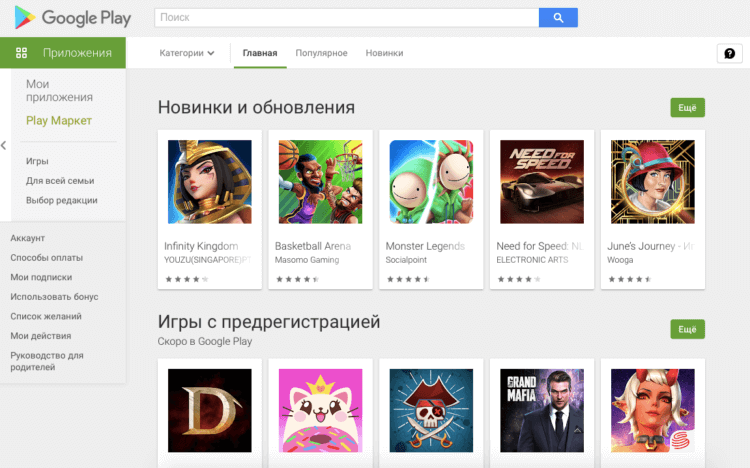
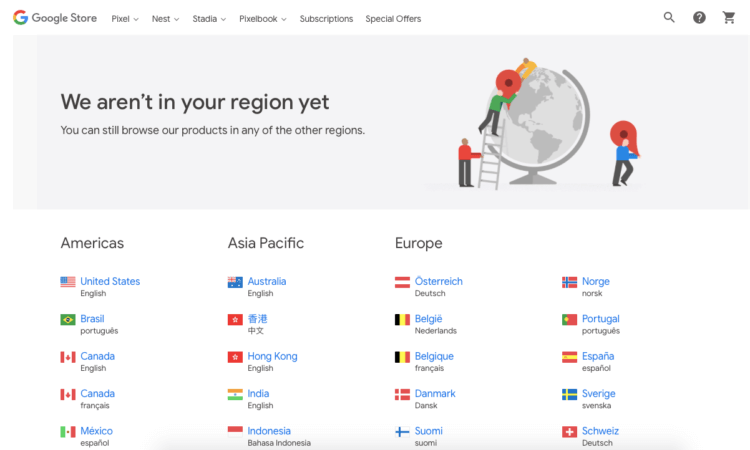




 Возможности Play Market
Возможности Play Market Регистрация в Play Market
Регистрация в Play Market Навигация и скачивание в Play Market
Навигация и скачивание в Play Market